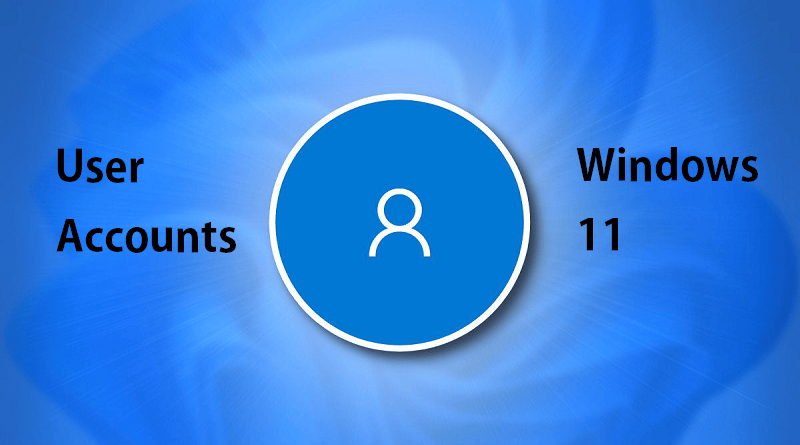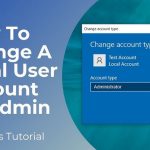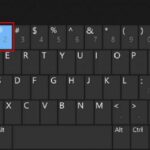درک و مدیریت حساب های کاربری (User Accounts) در ویندوز 11
حساب کاربری در ویندوز تصمیم میگیرد که در داخل ویندوز چه کاری میتوانید انجام دهید. من مطمئن هستم که نمیخواهید به کسی که به رایانه شخصی شما دسترسی دارد اجازه نصب نرم افزارهای بالقوه مضر (از جمله بدافزار) یا حتی حذف ویندوز یا فایلهای سیستم آن را بدهید.
به همین دلیل است که باید بدانید دقیقاً چه نوع حسابهای کاربری در ویندوز موجود است و چه دسترسیهایی را ارائه میدهند. در این پست توضیحی در مورد اکانتهای کاربری در ویندوز و نحوه راهاندازی آنها خواهید دید.
حساب مدیر
این حساب اصلی است که هنگام نصب ویندوز برای اولین بار ایجاد میشود. چه یک حساب محلی ایجاد کنید یا با حساب مایکروسافت خود وارد شوید، یک حساب مدیر به طور خودکار ایجاد میشود.
این کنترل کامل بر روی کامپیوتر دارد و میتواند تمام تنظیمات کاربر و اکثر تنظیمات/فایلهای سیستم را تغییر دهد. میتواند برنامهها را نصب و حذف کند، همه چیز را در تنظیمات ویندوز تغییر دهد، حسابهای کاربری را اضافه/تغییر/حذف کند، تنظیماتی را اعمال کند که بر همه کاربران تأثیر میگذارد، درایورهای سختافزار جدید را بهروزرسانی یا اضافه کند و غیره.
تنها چیزی که به آن دسترسی ندارد فایلهای سیستم مهمی است که توسط سیستم عامل استفاده میشود. این فایلها معمولاً در صورت ویرایش برای سیستمعامل بسیار خطرناک هستند و حتی تغییرات ساده میتوانند سیستمعامل را خراب کنند. به عنوان مثال، حساب مدیر نمیتواند boot.iniفایلی را که بوت لودر ویندوز را مدیریت میکند، تغییر دهد.
اگرچه توصیه نمیشود، اما اگر زمانی نیاز به ویرایش این فایلهای حیاتی داشتید، باید حساب کاربری مدیریت بالا را فعال کنید.
حساب مدیر ارتقا یافته (Administrator)
یک حساب سرپرست بالا یا کامل نسخهای از یک حساب مدیر استاندارد است که باید به طور خاص با استفاده از دستور Command Prompt فعال شود. دسترسی کامل به همه چیز در رایانه شخصی دارد، و همچنین پیامهای UAC را در آن نمیبینید زیرا همه چیز در آن با امتیازات مدیریت اجرا میشود.
این جایگزینی برای حساب سرپرست نیست، زیرا به هر برنامه اجازه میدهد بدون نیاز به مجوز، تغییراتی را در سطح سرپرست انجام دهد. فقط در صورتی آن را فعال کنید که باید یک فایل سیستمی مهم را ویرایش کنید و سپس آن را غیرفعال کنید. در اینجا نحوه فعال و غیرفعال کردن آن آمده است:
با تایپ کردن عبارت Command Prompt را در جستجوی ویندوز جستجو کنید CMD. روی Command Prompt راست کلیک کرده و Run as administrator را انتخاب کنید.
در اینجا می توانید از دو دستور زیر برای فعال و غیرفعال کردن آن به دلخواه استفاده کنید:
net user administrator /active:yes
net user administrator /active:no
پس از فعال شدن، یک ورودی حساب مدیر جدید در صفحه ورود ظاهر میشود. این یک حساب کاملاً جدید است که همه چیز بازنشانی شده است، بنابراین شما یا هر کس دیگری میتوانید بدون رمز به آن دسترسی داشته باشید (مگر اینکه بعداً اضافه شود). هنوز هم دسترسی کامل به دادههای دیگر کاربران دارد، مطمئنم که میتوانید حدس بزنید چقدر میتواند خطرناک باشد.
پس از اتمام استفاده از آن، مطمئن شوید که به حساب پیش فرض مدیر برگردید و آن را غیرفعال کنید.
حساب استاندارد
یک حساب استاندارد یک حساب با امتیاز کمتر است که کاربر حساب مدیر میتواند ایجاد کند تا به افراد دیگر اجازه دهد بدون به خطر انداختن امنیت از رایانه شخصی استفاده کنند. میتواند اکثر کارهای روزمره را بدون مشکل انجام دهد، اما برای دسترسی به تنظیمات سیستم یا برنامههایی که میتوانند روی سیستم یا سایر کاربران تأثیر بگذارند، به مجوز سرپرست نیاز دارد.
اگر به هر چیزی که نیاز به مجوزهای سرپرست دارد دسترسی پیدا میکنید، یک درخواست UAC ظاهر میشود که رمز عبور مدیر را میخواهد. شما یا هر کسی که مدیر هستید باید رمز عبور را وارد کنید تا به طور موقت به کاربر استاندارد حساب کاربری اجازه دسترسی به آن را بدهید.
چه کاری میتواند انجام دهد؟
- همه برنامههای کاربردی غیر از برنامههایی که تنظیمات سیستم را تغییر میدهند یا سایر کاربران را تحت تأثیر قرار میدهند، اجرا کنید.
- دسترسی نامحدود به اینترنت.
- دانلود فایلها.
- چاپ اسناد
- دسترسی به شبکه اشتراکی محلی
- تنظیمات خاص کاربر مانند تنظیمات صفحه نمایش، زمان و زبان، بازی، دسترسی و غیره را تغییر دهید.
چه کاری نمیتواند انجام دهد؟
- نرمافزار را نصب کنید زیرا اکثر آنها به حقوق مدیر نیاز دارند.
- درایورهای سختافزار را نصب یا به روز کنید.
- هر فایل یا تنظیماتی را که بر سایر کاربران یا کل سیستم عامل تأثیر میگذارد، تغییر دهید. برخی از برنامهها مانند فایروال ویندوز هنوز دسترسی محدودی را ارائه میدهند.
- ایجاد یا مدیریت حساب های کاربری
- سرویسهای سیستمی را که به مجوزهای سرپرست نیاز دارند، راهاندازی یا متوقف کنید (بیشتر این کار را انجام میدهند).
یک حساب استاندارد ایجاد کنید
کاربر با دسترسی به حساب سرپرست میتواند یک حساب استاندارد ایجاد کند. در حساب سرپرست، به تنظیمات > حسابها > خانواده و سایر کاربران بروید. در اینجا روی گزینه Add account در کنار گزینه Add other user کلیک کنید.
میتوانید از حساب کاربری مایکروسافت طرف مقابل برای ورود به رایانههای شخصی ویندوزی دیگر استفاده کنید. اگر آن را ندارید، میتوانید یک حساب کاربری جدید مایکروسافت یا یک حساب محلی جدید ایجاد کنید.
پس از افزودن، حساب جدید ایجاد خواهد شد و به طور پیش فرض استاندارد خواهد بود. با این حال، میتوانید هر زمان که بخواهید از همان تنظیمات، آن را مدیر کنید.
بیشتر بخوانید:
- کنترل حساب کاربری (UAC) در ویندوز چیست و آیا می توانم آن را خاموش کنم؟
- افزودن حساب کاربری محلی به ویندوز ۱۰ و ۱۱ بدون اکانت مایکروسافت (و مدیریت سایر حساب ها)
- نحوه ارتقای یک حساب کاربری به حساب کاربری مدیر (ادمین) در ویندوز
- عدم امکان اجرای فایل های EXE در ویندوز ۱۱
- نحوه مشاهده سیاست های گروه (Group Policy) اعمال شده بر دستگاه ویندوز ۱۱
حساب مایکروسافت
اگرچه حساب مدیر را میتوان به عنوان یک حساب محلی ایجاد کرد، اما با ویندوز 8 و به بعد، میتوانید با حساب مایکروسافت خود برای عملکردهای اضافی وارد شوید. اگر انتخاب کنید که با یک حساب مایکروسافت وارد شوید، یک حساب سرپرست ایجاد میکند و آن را با اعتبار حساب مایکروسافت شما همراه با امتیازات زیر ایمن میکند:
- وارد شوید و به سایر برنامهها و سرویسهای مایکروسافت مانند OneDrive، Outlook، Microsoft Office و غیره دسترسی داشته باشید.
- تنظیمات و تنظیمات برگزیده ویندوز را بین رایانههای شخصی که از یک حساب مایکروسافت استفاده میکنند، همگام سازی کنید. این شامل تنظیمات برگزیده و تغییرات در مرورگر مایکروسافت اج نیز میشود.
- برنامهها را از فروشگاه مایکروسافت دانلود و نصب کنید.
- در صورت فراموشی رمز عبور، بازیابی آسانتر حساب کاربری.
- دسترسی به روش های امنیتی بیشتر صفحه ورود به سیستم.
- اعضای خانواده را اضافه کنید و از کنترلهای والدین استفاده کنید.
اگر شخصی با یک حساب استاندارد با استفاده از حساب مایکروسافت خود وارد سیستم شود، تمام مزایا برای آن حساب نیز اعمال خواهد شد.
هنگامی که برای اولین بار آن را راه اندازی کردید، ویندوز از شما میخواهد که با استفاده از حساب مایکروسافت وارد شوید. اگر ایجاد یک حساب محلی را انتخاب کردهاید، میتوانید وارد شوید یا یک حساب کاربری جدید مایکروسافت از گزینه Email & accounts در گزینه Accounts ایجاد کنید.
حساب اعضای خانواده
میتوانید یک حساب عضو خانواده با کنترلهای والدین و ویژگیهای نظارت اضافی اضافه کنید. حتی اگر یک حساب استاندارد یا مدیر معمولی باشد، با استفاده از داشبورد Microsoft Family Safety دارای کنترلهای اضافی خواهد بود.
در زیر کنترل های اضافی وجود دارد که دریافت خواهید کرد:
- محدودیت زمان نمایش را بر اساس زمان کل یا زمان خاصی از روز تنظیم کنید.
- برنامهها و بازی ها را بر اساس سن فیلتر کنید.
- نتایج وب بالغ را فیلتر کنید.
- موجودی Microsoft Pay را مدیریت کنید.
- گزارش کامل فعالیت شامل برنامهها، بازیها و مرور وب را ببینید. همچنین کل زمان صرف شده برای ورود به رایانه شخصی و فعالیت را نشان میدهد.
یک حساب عضو خانواده راه اندازی کنید
مطمئن شوید که با استفاده از حساب مایکروسافت خود وارد شدهاید و سپس دستورالعمل های زیر را دنبال کنید:
در تنظیمات ویندوز به مسیر Accounts > Family & other users رفته و روی Add account در کنار گزینه Add a family Member کلیک کنید.
در اینجا باید ایمیل اکانت مایکروسافت اعضای خانواده را ارائه کنید یا یک حساب کاربری جدید مایکروسافت برای آنها ایجاد کنید. اگر حساب را ارائه کنید، درخواستی برای پذیرش دعوتنامه به عضو خانواده ارسال میکند.
برای نمایش، یک حساب کاربری جدید اضافه میکنم. ابتدا، شناسه ایمیل حساب جدید (باید از Outlook یا Hotmail استفاده کنید)، رمز عبور و نام را وارد کنید.
پس از آن، از شما میخواهد که تاریخ تولد عضو را ارائه دهید. این یک گام بسیار مهم است. مایکروسافت کنترلها را با توجه به سن عضو پیکربندی و محدود میکند.
برای مثال، به طور پیشفرض مجاز به نظارت بر فعالیت یک عضو بزرگسال نخواهید بود و فیلتر وب کودک غیرفعال میشود. به طور مشابه، کنترلهای سختگیرانهتری برای بچهها با توجه به سن فعال شده است و نظارت به طور پیشفرض فعال میشود.
پس از ارائه تاریخ تولد، حساب کاربری ایجاد می شود و اعضا می توانند با استفاده از اعتبار حساب جدید خود وارد رایانه شخصی شما شوند.
برای مدیریت اعضا، باید داشبورد Microsoft Family Safety را باز کنید، جایی که همه اعضا لیست میشوند. پیوندی به آن نیز در گزینه Family & other users در رایانه شخصی شما در دسترس خواهد بود.
به خاطر داشته باشید که میتوانید فقط ۲ عضو به حساب رایگان اضافه کنید، اشتراک پولی Family Safety برای اضافه کردن حداکثر ۶ عضو و بسیاری ویژگیهای دیگر دریافت کنید.
کیوسک
Kiosk یک حساب کاربری ویژه است که عملکرد کامل سیستم عامل را به یک برنامه محدود میکند. پس از فعال شدن، به کاربر اجازه میدهد تا با استفاده از حساب Kiosk وارد سیستم شود، اما این حساب مستقیماً یک برنامه از پیش تعیین شده را راه اندازی میکند و کاربر نمیتواند کاری خارج از برنامه انجام دهد.
عمدتاً، این ویژگی برای مشاغل است که نمایشگرهای کاتالوگ قابل تعامل یا پایانههای سلفسرویس را برای عموم بدون خطر دور شدن کاربران از برنامه ایجاد کنند. برنامهها نیز محدود هستند. آنها نمیتوانند به دادههای ذخیره کامل دسترسی داشته باشند یا برنامههای دیگر را راه اندازی کنند.
Kiosk محدود به برنامه های نصب شده از فروشگاه مایکروسافت است، بنابراین ابتدا باید برنامه مورد نظر خود را از آن نصب کنید. هنگامی که برنامه را دارید، در تنظیمات ویندوز به مسیر Accounts > Family & other users رفته و در کنار گزینه Kiosk روی Get Started کلیک کنید.
اکنون می توانید یک حساب کاربری جدید ایجاد کنید یا از یک حساب موجود استفاده کنید. اگر انتخاب کنید یک حساب کاربری جدید ایجاد کنید، این یک حساب محلی بدون محافظت از رمز عبور خواهد بود.
پس از آن، برنامه را از لیست همه برنامههای سازگار انتخاب کنید و روی Next کلیک کنید.
همین است. حساب Kiosk جدید ایجاد و در کنار سایر حسابهای کاربری شما فهرست میشود. هنگامی که نیاز به خروج از برنامه کیوسک دارید، Ctrl+Alt+Deleteکلیدها را فشار دهید، که شما را به صفحه ورود بازگرداند.
انتخاب بین حساب مدیر و حساب استاندارد عمدتاً به میزان اعتماد شما به رایانه شخصی خود به شخص دیگر بستگی دارد. حسابهای استاندارد بسیار ایمن هستند، حتی اگر شخصی نیاز به دسترسی موقت به رایانه شخصی شما داشته باشد. هنگام اشتراک گذاری رایانه شخصی باید اولین انتخاب شما باشد.
علاوه بر این، ورود با یک حساب مایکروسافت برای اکثر کاربران بهترین است، مگر اینکه حریم خصوصی ارائه شده توسط یک حساب محلی برای شما مهم باشد.